苹果ios8 beta2才宣布更新,搜狗输入法就公布了其IOS8公测版,其更新速度不得不让清风小编觉得配服,目前搜狗输入法IOS8公测版已经通过苹果官方TestFlight开始公测。下面由小编带大家一起学习苹果ios8搜狗输入法公测版安装图文教程,希望能帮助到大家!
一、注册/登录TestFlight账号,申请公测资格
1.打开搜狗输入法iOS8公测邀请地址。打开TestFlight用户注册页面,如下图:
![苹果ios8搜狗输入法公测版安装图文教程[多图]图片1](https://imgo.vipcn.com/newimg/20147/20147723243527304.jpg)
2.填写注册账号所需信息,如下图:
![苹果ios8搜狗输入法公测版安装图文教程[多图]图片2](https://imgo.vipcn.com/newimg/20147/20147723243587412.jpg)
3.选择”Signup&join”向搜狗输入法官方账号发送参与公测的资格申请,接下来等待官方审核信息。
![苹果ios8搜狗输入法公测版安装图文教程[多图]图片3](https://imgo.vipcn.com/newimg/20147/20147723243522193.jpg)
二、连接设备
1.在iOS8设备Safari浏览器打开网址,登录账号,此时会弹出连接设备的页面,如图。
![苹果ios8搜狗输入法公测版安装图文教程[多图]图片4](https://imgo.vipcn.com/newimg/20147/20147723243543872.jpg)
2.点击ConectDevice后弹出安装描述文件的对话框,选择安装。如图所示:
![苹果ios8搜狗输入法公测版安装图文教程[多图]图片5](https://imgo.vipcn.com/newimg/20147/20147723243630629.jpg)
3.点击安装后会弹出确认安装信息,继续点击安装,如图:
![苹果ios8搜狗输入法公测版安装图文教程[多图]图片6](https://imgo.vipcn.com/newimg/20147/20147723243659783.jpg)
4.安装完成后,展现完成页面,选择完成。如下图:
![苹果ios8搜狗输入法公测版安装图文教程[多图]图片7](https://imgo.vipcn.com/newimg/20147/20147723243638420.jpg)
5.描述文件安装完成后,在桌面会生成TestFlight的一个图标,是进入TestFlight网站的快捷方式。如图:
![苹果ios8搜狗输入法公测版安装图文教程[多图]图片8](https://imgo.vipcn.com/newimg/20147/20147723243681691.jpg)
三、安装搜狗输入法
1.打开桌面TestFlight的图标,跳转到TestFight网页,点击Continue继续。
![苹果ios8搜狗输入法公测版安装图文教程[多图]图片9](https://imgo.vipcn.com/newimg/20147/20147723243786332.jpg)
2.点击Continue之后会看到设备连接成功。如图:
![苹果ios8搜狗输入法公测版安装图文教程[多图]图片10](https://imgo.vipcn.com/newimg/20147/20147723243712825.jpg)
3.点击ViewAllApps,如果公测资格申请尚未审核通过,则会显示如图:
![苹果ios8搜狗输入法公测版安装图文教程[多图]图片11](https://imgo.vipcn.com/newimg/20147/20147723243724366.jpg)
4.获取公测资格后,会在页面显示搜狗输入法iOS8公测包安装图标,如图:
![苹果ios8搜狗输入法公测版安装图文教程[多图]图片12](https://imgo.vipcn.com/newimg/20147/20147723243787496.jpg)
5.点击图标,询问用户是否确定安装输入法,如图:
![苹果ios8搜狗输入法公测版安装图文教程[多图]图片13](https://imgo.vipcn.com/newimg/20147/20147723243713887.jpg)
6.选择“安装”即开始自动安装搜狗输入法,如图:
![苹果ios8搜狗输入法公测版安装图文教程[多图]图片14](https://imgo.vipcn.com/newimg/20147/20147723243744028.jpg)
7.安装完成后,会在桌面显示搜狗输入法的图标,如图:
![苹果ios8搜狗输入法公测版安装图文教程[多图]图片15](https://imgo.vipcn.com/newimg/20147/20147723243827042.jpg)
四、开启搜狗输入法
由于搜狗输入法在iOS8系统是作为一个插件存在的,所以需要用户手动添加,打开【系统设置】-【通用】-【键盘】-【键盘】-【添加新键盘】,选择【搜狗输入法】,此时会显示【开启完全访问】的选项,如图:
![苹果ios8搜狗输入法公测版安装图文教程[多图]图片16](https://imgo.vipcn.com/newimg/20147/20147723243837913.jpg)
搜狗输入法iOS8公测V0.3版,增加云输入功能,需要打开【允许完全访问】,输入法才能进行联网获取云。且输入法未经用户同意不会保留用户的输入内容,请放心打开!
进入备忘录或某个可调起键盘的应用,长按小地球选择简体中文,就可以使用搜狗输入法了!如图:
![苹果ios8搜狗输入法公测版安装图文教程[多图]图片17](https://imgo.vipcn.com/newimg/20147/20147723243875800.jpg)
打开桌面搜狗输入法icon,会有如下提示,选择“使用”输入法,会显示输入法“关于”页面,对当前公测版本的介绍,及意见反馈渠道:论坛和QQ群号。
![苹果ios8搜狗输入法公测版安装图文教程[多图]图片18](https://imgo.vipcn.com/newimg/20147/20147723243849616.jpg)
搜狗输入法成功运行截图:
![苹果ios8搜狗输入法公测版安装图文教程[多图]图片19](https://imgo.vipcn.com/newimg/20147/20147723243934555.jpg)
![苹果ios8搜狗输入法公测版安装图文教程[多图]图片20](https://imgo.vipcn.com/newimg/20147/20147723243986780.jpg)























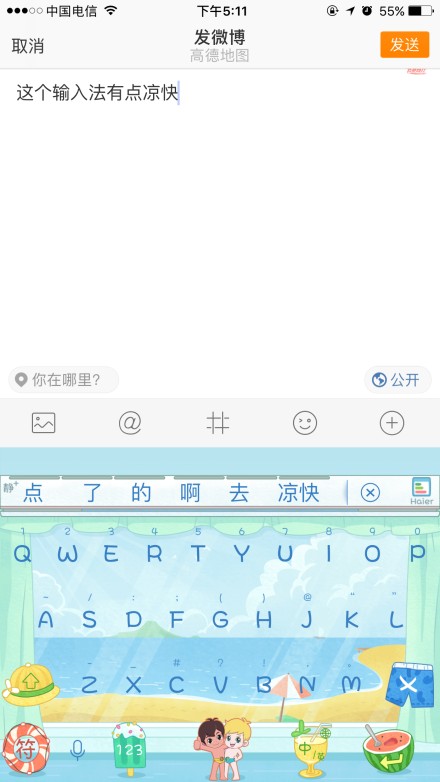



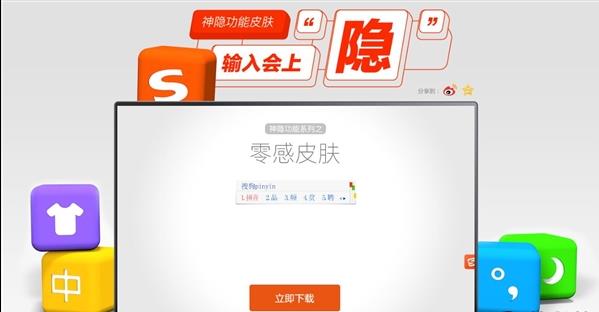
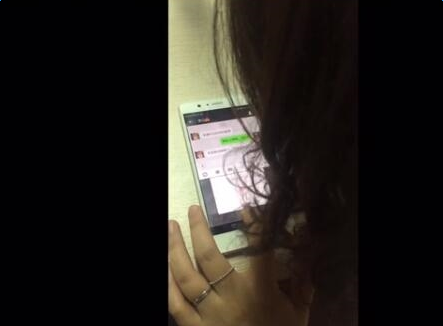

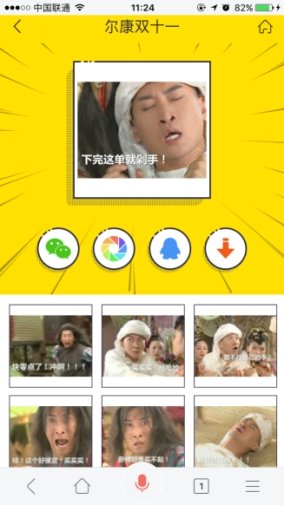





















盖楼回复 X
(您的评论需要经过审核才能显示)